

© by Christa 31.03.2010
Puedes encontrar el tutorial original aqui
Gracias Christa por dejarme traducir tus tutoriales
Danke Christa mir erlaubt zu haben zu übersetzen Ihr tutoriels
Este tutorial está hecho enteramente por Christa
© Los derechos de autor del tutorial son exclusivamente de su propiedad
![]()
Tanto el tutorial como la traducción están registrados en TWI
El tutorial no puede ser copiado o usado en otros sitios
El material proviene de los tubes recibidos en grupos de reparto de material.
© Los derechos de autor de los creadores de estos materiales son exclusivamente de ellos.
Cualquier problema que tengas no dudes en escribir un correo electrónico a Christa o dirigirte al correo de la web
Gracias a Irene por los tubes
Este tutorial ha sido realizado con la versión 9 del Psp. Yo he usado la versión X3. Puedes usar otras
Material
Plugins : Aqui
AlienSkin Xenofex 2.0/ Constellation
Xero Improver
Graphics Plus Cross Shadow
Guardar las mascaras y el gradiente en la carpeta que tengas destinada para ello y ruteada a tu Psp.
No te olvides de guardar contínuamente
Si quieres puedes ayudarte de la regla para situarte en la realización del tutorial
Marcador (Arrastra con el raton)

1.-
Abrir un Nuevo paño transparente de 700x700 pixels
En la Paleta de Colores y Texturas colocar en Primer Plano el gradiente red to black y en Segundo Plano el color negro
Llenar con el color negro
Capas_ Nueva capa de trama
Llenar con el gradiente configurado de la siguiente forma
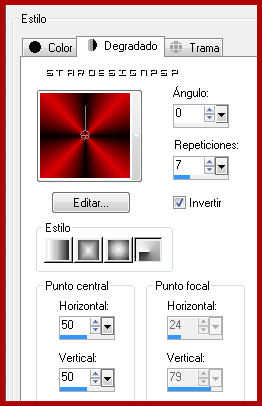
Capas_ Cargar o guardar máscara_ Cargar máscara del disco
Elegir la máscara 33MaskkelsWWA
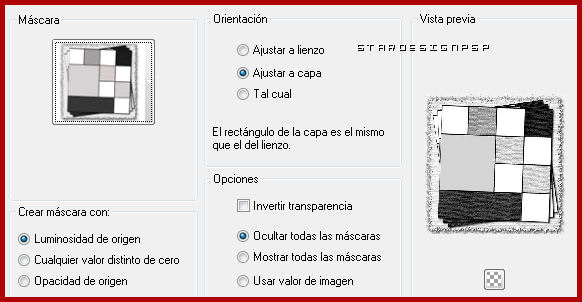
Capas_ Fusionar grupo
2.-
Activar el tube DI-tube1485
Edición_ Copiar
Edición_ Pegar como nueva capa
Imagen_ Cambiar de tamaño_ Redimensionar al 85%
(todas las capas sin seleccionar)
Ajustar_ Nitidez_ Enfocar
Efectos_ Complementos_ Xero / Improver
10/10/10
Colocaros sobre la capa de trama 1
Selecciones_ Seleccionar todo
Imagen_ Tamaño del lienzo_ 720x720
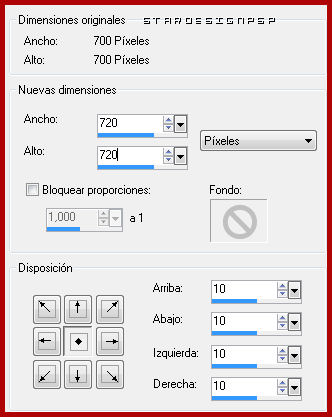
Selecciones_ Invertir
Capas_ Nueva capa de trama
Capas_ Organizar_ Enviar al frente
Llenar con el color negro
Selecciones_ Modificar_ Contraer_ 3 pixels
Llenar con el gradiente
Efectos_ Complementos_ Graphics Plus / Cross Shadow
(Valores por defecto, los 2 últimos valores 128/128)
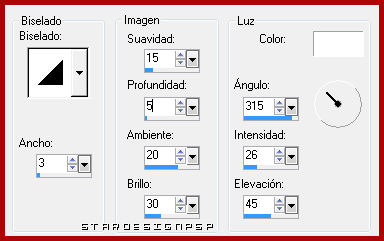
Efectos_ Efectos de Borde_ Realzar más
Selecciones_ Anular selección
Capas_ Fusionar_ Fusionar todo (aplanar)
3.-
Imagen_ Agregar bordes

Con la ayuda de la varita mágica seleccionar este borde
Llenar con el gradiente
Efectos_ Complementos_ Graphics Plus / Cross Shadow
Con los mismos valores que la vez anterior
Efectos_ Efectos 3D_ Biselado interior
Con los mismos valores que la vez anterior
Efectos_ Efectos de Borde_ Realzar más
Selecciones_ Anular selección
Activar el tube Text
Edición_ Copiar
Edición_ Pegar como nueva capa
Colocar en la parte inferior izquierda
Firmar vuestro trabajo
Capas_ Fusionar_ Fusionar todo (aplanar)
4.-
Animación
Efectos_ Complementos_ Xenofex 2.0 / Constellation
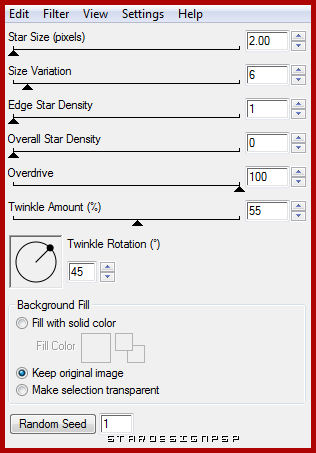
Edición_ Copiar
Abrir el Animation Shop
Edición_ Pegar como nueva animación
Regresar al Psp
Anular la última operación (control z en tu teclado)
Efectos_ Complementos_ Xenofex 2.0 / Constellation
Clic sobre random Seed para cambiar los valores del efecto
Edición_ Copiar
En el Animation Shop
Pegar después del marco activo
Selecciones_ Seleccionar todo
Animación_ Propiedades de la animación
Poner la velocidad en 20
Lanzar la animación
Si todo es correcto_ Guardar en formato Gif
Con esto hemos terminado
Ojala que hayas disfrutado haciendo este tutorial
Gracias por realizarlo
LG Christa


